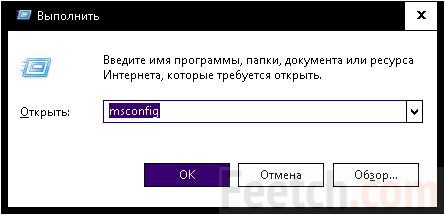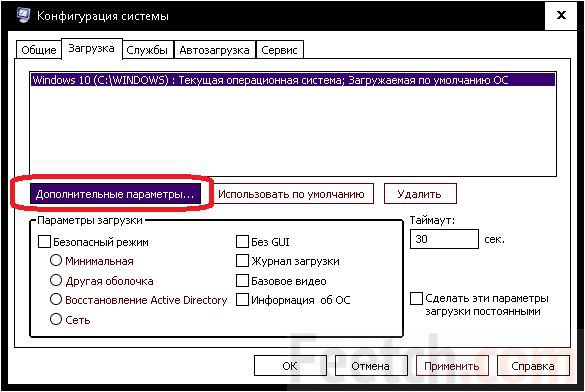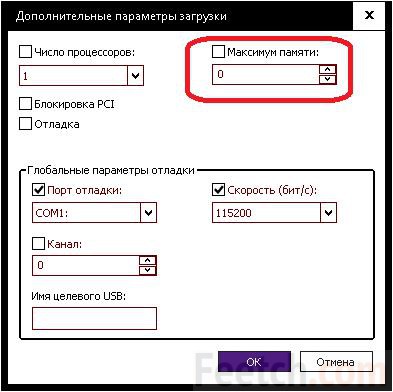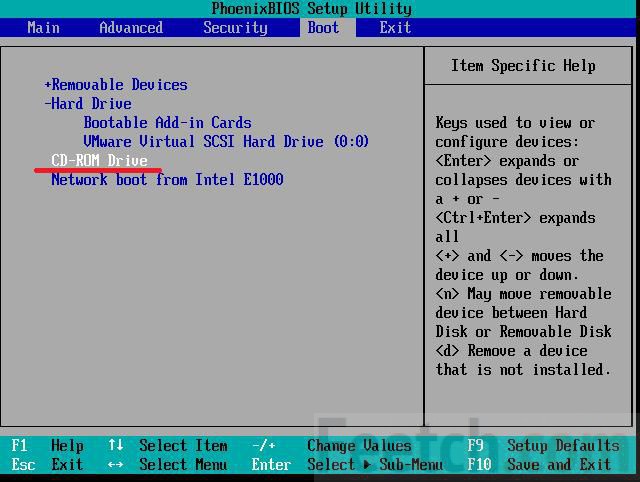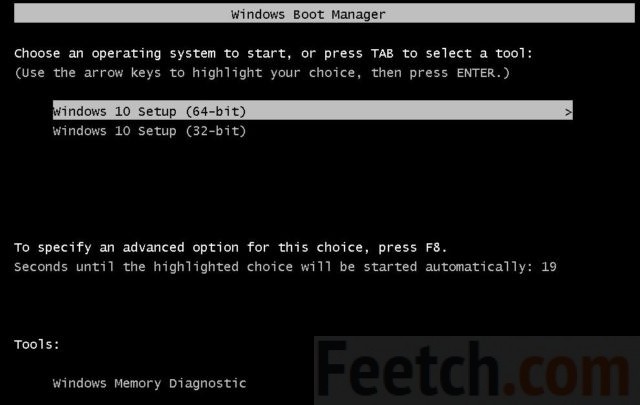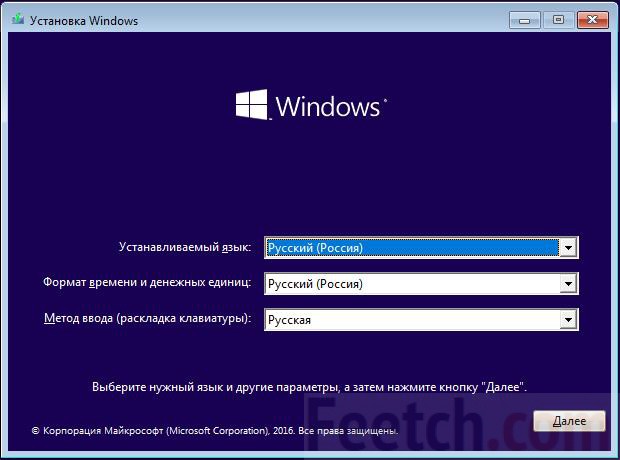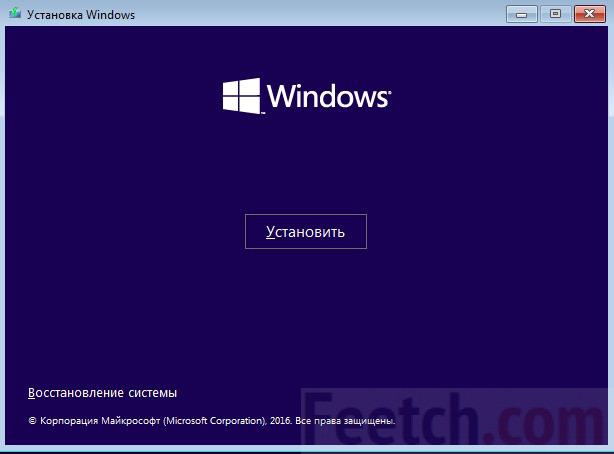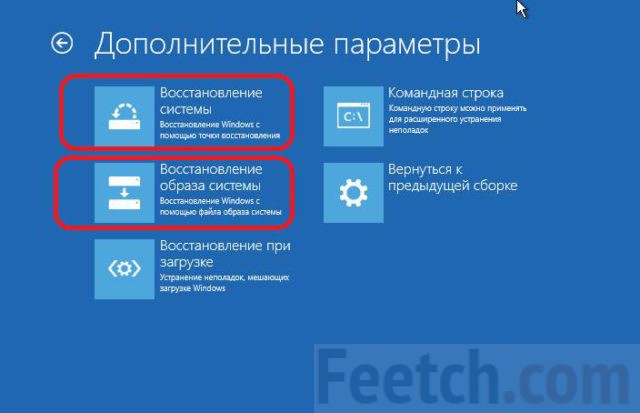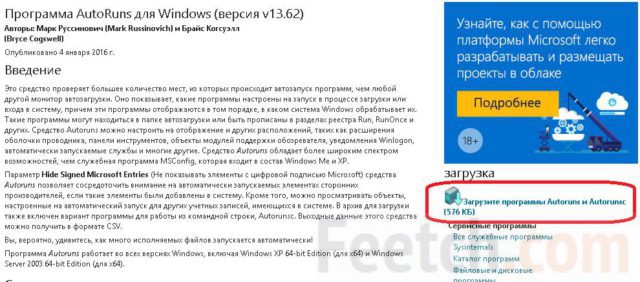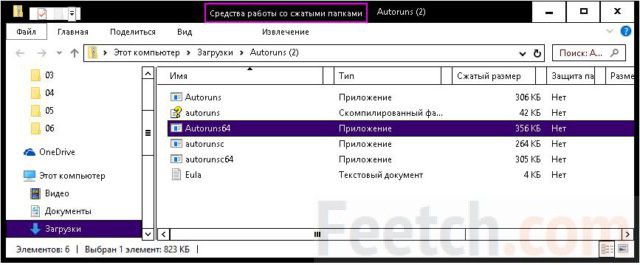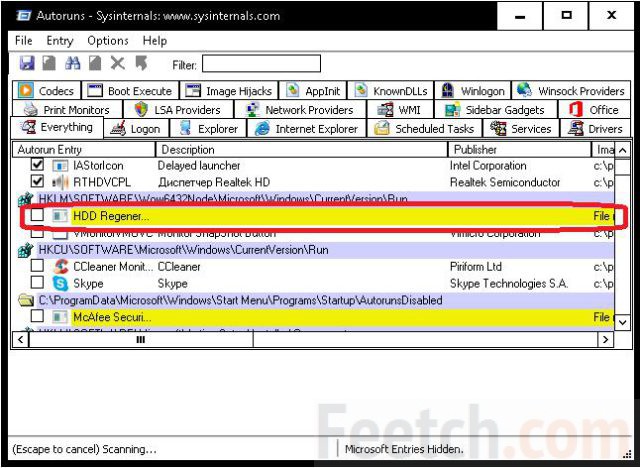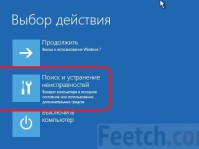Если долго загружается компьютер с операционной системой Windows 10 при включении, первое, на что обращается внимание – список Автозагрузки. Причём бесполезно использовать соответствующую вкладку Диспетчера задач. Нужно качать специальную утилиту Autoruns. Нынешняя версия вышла 4 января 2016 года, поэтому не все о ней теперь знают. Это практически единственная причина, не считая съёмных носителей. У Windows имеется привычка проверять все флэшки на ошибки, так что перед включением ПК извлекайте любые посторонние устройства для хранения данных.
Реже Windows 10 долго загружается из-за того, что убит жёсткий диск. Оценить справедливость этого утверждения можно при помощи утилиты Виктория. Проблема с ней в том, что работает она из-под DOS и только с интерфейсом IDE (либо его эмулятором, что нужно выставить в настройках BIOS). В Windows 10 интерфейс сильно урезан и, мягко говоря, выглядит ущербно в сравнении со своим же более мощным вариантом. Причина медленной работы в том, что скорость чтения секторов сильно снижена. До десятков и даже сотен раз. Так что система действительно может грузиться полчаса.
Конфигурация системы
Выше говорилось про затёртый винчестер. Любопытно то, что сама система работает на нормальной скорости. Долго длится только загрузка. Хотя возможен и обратный вариант – тормозит все время. Прежде чем нести винчестер на ремонт, попробуйте посмотреть конфигурацию системы. Иногда десятка очень долго загружается по той причине, что искусственно урезан объем ею оперативной памяти. Это может быть сделано по незнанию, либо вирус сумел перезаписать опции. Тогда и рабочий стол медленно загружается, и все прочее ощутимо тормозит.
- Нажмите Win + R и введите msconfig.
- Нас интересуют Дополнительные параметры на закладке загрузка.
- Если установлен максимум памяти, снимите его немедленно. При нулевом количестве ОЗУ загрузка может продолжаться часами.
Если ОС действительно грузится часами, попробуйте сделать ту же самую операцию из командной строки средства восстановления.
Как запустить восстановление
Нужен установочный носитель (DVD или флэш). Выставите в BIOS опции так, чтобы загрузиться именно с него. Либо примените меню (вызов через F12 или реже ESC). Суть состоит в том, что нужно выбрать именно наш установочный носитель.
- В нашем случае загружаться будем с дисковода. Он формально обозначен, как CD, но на самом деле это DVD.
- Двумя нажатиями «+» передвигаем нужный вариант на первую позицию в загрузочном меню.
- Жмём Выйти и сохранить (F10), подтверждаем, и ОС начнёт загружаться с нашего носителя. Попутно смотрите, сохранилась ли долгая загрузка Windows 10. Если нет, то 100% вероятность того, что дело кроется в системе или винчестере. Скорее в первом, нежели во втором. Может помочь откат системы до ближайшей точки (которую нужно ещё сделать было заранее).
- Выбираем нужный вариант загрузки (если носитель мультизагрузочный, как в нашем случае). Первый экран можно пропустить, ничего не изменяя.
- Следующее окно как раз то, что нам нужно.
- Щелкаем мышкой по ссылке в левом нижнем углу, чтобы начать процесс отладки.
Чем может помочь средство восстановления
Нашему вниманию будут представлены по крайней три опции, которым следует уделить внимание:
- Возвращение системы к первоначальному состоянию. Это то же самое, что откат до заводских настроек. Будут удалены все приложения, хотя и сохранятся пользовательские файлы. Этот вариант оставьте на крайний случай, когда все другие уже не помогли.
- На следующем экране будет ещё две опции. Если ПК долго загружается при включении, попробуйте использовать точку восстановления или образ системы (если таковой был предварительно создан). Откат к предыдущей сборке не работает с августа 2016 года, а использовать средство восстановления при загрузке можно, но это редко даёт результат при данном роде неполадок.
- Командная строка позволяет изменять конфигурацию загрузки. Это как раз то, о чем говорилось выше. Можно удалить ограничения в установленной оперативной памяти (bcdedit /deletevalue {default} truncatememory), либо использовать безопасный режим. Если операция удаления не удалась (сообщение «Ошибка… Элемент не найден»), значит никакого ограничения и не стояло. Причина медленной загрузки в чем-то другом.
Утилита Autoruns
Все сказанное выше относилось к тому случаю, когда ОС может включаться десятками минут: полчаса, четверть и так далее. Это однозначно указывает на вирус, системные неполадки, неправильные настройки (конфигурация). Но если удаётся загрузиться ощутимо быстрее, правьте меню Автозагрузки. Проблема здесь была до 2016 года в том, что не все вхождения можно было низвести через реестр и Диспетчер задач. Однако теперь на сайте Майкрософт выложена утилита, которая обладает колоссальными возможностями (technet.microsoft.com/ru-ru/sysinternals/bb963902.aspx).
Утилита имеет гору опций (для запуска из командной строки), но и без них работает замечательно. Не нужно распаковывать архив (и «извлекать все»), просто запускайте утилиту.
Жёлтым цветом помечены те приложения, которые вовсе отсутствуют на ПК. Снимайте с них галки безбоязненно.
Если какой-то ключ невозможно изменить, приложение перезагрузится (с разрешения пользователя) от имени администратора. Это работающий метод, чтобы заставить ПК запускаться ощутимо быстрее.
Быстрый старт
В современных системах имеется не только быстрая загрузка, но даже Ultro. Смысл в том, что опускается тест POST, и немедленно управление передаётся на винчестер. Ultro отличается тем, что даже не выводит предложение войти в BIOS. Следовательно, отменить это уже будет нельзя. На запрос в ТП Gigabyte о том, как же теперь отключить быструю загрузку, последовал ответ, что нужно сбросить память BIOS SETUP. Каждый школьник теперь знает, что для этого нужно изъять батарейку, а в некоторых материнских платах, помимо этого имеется переключатель для тех же целей.
Мы знаем одно: ни тот, ни другой метод не использовался. Просто однажды ПК почему-то предложил войти в BIOS вместо обычного стремительного вывода на экран рабочего стола (на это у него уходили считаные секунды). Так что мы смогли отключить быстрый старт. Лучше выждать полминуты, нежели быть лишённым возможности зайти в BIOS. До того, как включить быстрый запуск Windows 10, подумайте о том, что делать станете, когда понадобится изменить SETUP. А все настройки сразу терять не хочется. Там и горячее подключение SATA врублено, и много чего ещё имеется полезного. И переделывать придётся…
Вкратце – если загрузка длится полчаса, не нужно думать, что отключённый сейчас быстрый старт исправит проблему. Стоит лишь, отрегулировать BIOS. Эта опция нужна для геймеров, которые ценят каждую секунду.
У меня все равно не грузится
Почему Windows 10 не грузится именно сегодня? Время от времени система ставит обновления. Некоторые из них ставятся очень долго. В частности, переход на новую сборку занимает порядком времени. Особенно процесс растягивается в случае с ноутбуками.
Время от времени система не работает из-за драйверов, которые можно откатить из Диспетчера оборудования (вход через Win + X). Система сама обновляет ПО, не предупреждая. Откатите самые свежие. Вот пример такой ситуации (answers.microsoft.com/ru-ru/windows/forum/windows_10-performance/%D1%80%D0%B5%D1%88%D0%B5%D0%BD%D0%BE/fc2d6779-6107-4ab8-9b93-a55ef3d0588b). В данном случае некорректно работали 2 параллельно включённые видеокарты. Помогла правка реестра.
Но что делать тому, чья проблема специфична? К сожалению, ответа на этот вопрос не существует. Нужно терпеливо исследовать форумы. Пользователю Windows со временем приходится стать спецом в обслуживании ПК. Билли подумал, что это лучше, нежели нагружать свою ТП. Десятка это первая система, которая примерно с середины 2016 года доставляет минимум неудобств. С ХР все было намного сложнее.